Како искључити Виндовс када затворите поклопац преносног рачунара
мисцеланеа / / August 15, 2021
Када не користимо преносне рачунаре, природна је тенденција да затворимо поклопац и мислимо да ће то искључити Виндовс. Међутим, то није тачно, јер када поново отворите поклопац, пријава на почетни екран ће вас дочекати. Ово је озбиљан проблем за многе људе који желе да уштеде батерију и желе да затворе Виндовс када затворе поклопац лаптопа.
Виндовс има свој скуп поставки за дефинисање радњи које ће се догодити када затворите поклопац. Подразумевано је конфигурисано да настави оперативни систем тако да се, када отворите поклопац, пробуди и да га можете користити након пријављивања користећи своје акредитиве.
Али неки корисници не желе да ова функција буде подразумевана и желе да им се лаптоп искључи када затворе поклопац. Ово се назива блиска акција поклопца. Дакле, ако се питате како можете да промените ово подразумевано понашање и подесите га да се искључи када га затворите, овај чланак ће вам у томе помоћи.

Садржај странице
-
Како искључити Виндовс када затворите лаптоп
- Не ради ништа:
- Спавање:
- Хибернација:
- Искључити:
- Кораци за искључивање прозора када затворите лаптоп
- Закључак
Како искључити Виндовс када затворите лаптоп
Пре него што почнемо са конфигурисањем радњи затварања поклопца, морамо да сазнамо које су све акције затварања поклопца које Виндовс пружа.
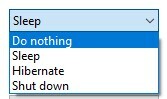
Не ради ништа:
Не радите ништа говори оперативном систему да буквално не ради ништа када затворите поклопац преносног рачунара. Ова радња ће бити корисна ако лаптоп стално премештате унутар куће или канцеларије. Можете једноставно затворити поклопац и процес ће се одвијати у позадини без икаквих прекида. Ово такође може помоћи ако користите спољно подешавање (монитор, тастатуру и миш). Тако да можете све да их повежете и затворите поклопац и наставите са радом на спољним уређајима.
Спавање:
Ово је подразумевано понашање у систему Виндовс за затварање поклопца лаптопа. Спавање је стање ниске потрошње енергије у коме је већина ваших процеса паузирана и премештена у РАМ. Тада све ваше компоненте (ЦПУ, ГПУ) прелазе у стање ниске потрошње енергије ради смањења потрошње енергије. Али ваш процес више неће радити. На пример, ако сте пуштали песму, она ће бити заустављена све док не отворите поклопац и поново се пријавите.
Ово може бити корисно ако не желите да се рачунар искључи, али у исто време желите да уштедите и потрошњу батерије.
Савремени процесори и преносни рачунари могу да уђу у стање веома, веома ниске потрошње енергије када се успавају. Дакле, ово би могла бити идеална опција ако користите модерне биљежнице или стручне књиге продавача попут Делл -а или ХП -а.
Хибернација:
Ово је стање у којем Виндовс чува све ваше тренутно отворене апликације на локалном диску, а затим потпуно искључује рачунар. На тај начин, када вратите рачунар, можете одмах почети са радом са датотекама. Једини недостатак је то што је потребно неко време за хибернацију, као и за опоравак од хибернације. Понекад се можда неће успети ни вратити, па ћете изгубити несачувани рад.
Огласи
Искључити:
Ово је традиционални начин искључивања где Виндовс затвара све своје отворене апликације (са или без чувања), а затим потпуно искључује рачунар. Иако је једини недостатак то што можете изгубити несачуване податке ако случајно затворите поклопац преносног рачунара. Али некоме ко је опрезан ова акција може бити од помоћи. Дакле, ако сте особа која затвара лаптоп само након што доврши и сачува све ваше радове, онда можете користити ову опцију без икаквих проблема.
Кораци за искључивање прозора када затворите лаптоп
Сада када смо разговарали о различитим радњама затварања поклопца, да видимо како их можете променити у оперативном систему Виндовс да бисте искључили лаптоп.
- Притисните дугме за покретање и откуцајте „поклопац“
- Из резултата кликните на опцију „Промени шта затвара поклопац“.

- Сада на контролној табли морате да изаберете Искључи се где пише „Кад затворим поклопац“

- Можете изабрати „На батерију“ или „Укључено“ према вашим потребама.
- Кликните на Сачувај промене.
Сада можете једноставно сачувати и затворити све своје радове и видети да ли ће се лаптоп искључити када затворите поклопац. Требало би да прикаже затварање када се отвори.
Огласи
Из овог менија такође можете подесити радње за притисак на дугме за напајање, као и на дугме за спавање. На пример, можете поставити опцију хибернације за дугме за напајање и опцију за спавање за дугме за спавање.
Закључак
Као што видите, промена лаптопа тако да се искључи приликом затварања поклопца је врло једноставна. Такође можете прилагодити опцију за различите горе наведене радње. Али ја бих вам предложио да га не искључујете. Јер у већини случајева можете изгубити несачуване податке јер сте случајно затворили поклопац лаптопа. Више волим да га стављам у сан док је на батерији и да не радим ништа када је укључен. Али ваш ток рада може варирати и увек можете бирати према својим потребама.



